DTP — Настольные издательские системы
Все материалы, находящиеся в этом разделе, являются переводами документов с сайта http://www.prepressure.com.
Графические изображения, которые обрабатываются на компьютере, можно разделить на две главные категории. Все изображения являются либо растровыми, либо векторными. Если вы работаете в препрессе, вам необходимо отчетливо представлять себе разницу между ними, их достоинства и недостатки.
В общем случае, сканированные изображения являются растровыми, а изображения, созданные в Corel Draw или Illustrator, сохраняются в векторном виде. Но вы можете конвертировать изображения из одного вида в другой, а также смешивать их в одном файле. Это иногда приводит в замешательство.
Растровые данные
Растровые изображения (битмапы) полностью оправдывают свое название: это набор битов, которые формируют изображение. Изображение представляет из себя матрицу отдельных точек (или пикселов), которые имеют каждая свой цвет (задаваемый битами, минимально возможной единицей информации в компьютере).
Посмотрите на типичное растровое изображение:
Слева вы видите изображение, а справа его часть с вершиной одной из гор, увеличенную на 250 процентов. Как вы видите, изображение состоит из сотен рядов и колонок маленьких элементов, каждый из которых имеет собственный цвет. Один такой элемент называется пикселом. Человеческий глаз не различает отдельные элементы, поэтому мы видим цельную картинку с плавными переходами цвета.
Число элементов, необходимых для получения реалистичной картинки зависит от многих факторов. Ниже это описано более подробно.
Типы растровых изображений
Растровые изображения могут содержать любое число цветов, но мы разделяем их на четыре основные категории:
- Однобитные (Line-art). Эти изображения содержат только два цвета, обычно черный и белый. Иногда такие изображения называют битмапами, потому что компьютер использует только один бит на каждый пиксел.
- Серые (Grayscale) изображения, которые содержат различные оттенки серого, а также чистые черный и белый цвета.
- МНогоцветные: такие изображения содержат оттенки двух или более цветов. Самые популярные многоцветные изображения — дуотоны, которые обычно состоят из черного и какого-нибудь другого цвета (обычно Pantone). пример внизу состоит из из черного и Pantone Warm Red.
- Полноцветные изображения. Цветовая информация может быть описана при помощи различных цветовых пространств: RGB, CMYK или Lab, например.
Характеристики растровых изображений
Растровые данные занимают много места. Изображение CMYK формата A4, оптимизированное для печати среднего качества (150 lpi), занимает 40 MB. Сжатие может уменьшить размер файла.
Попытка увеличить растровое изображение показывает один из его главных недостатков: если его увеличить слишком сильно, изображение выглядит ненатуральным и начинает разбиваться на отдельные элементы. Но и большое уменьшение приводит к потере четкости.
Растровые изображения очень просто печатать, если ваш RIP или принтер имеет достаточно памяти. Старые устройства PostScript level 1 затруднялись печатать изображения (особенно однобитные), если они были повернуты в верстке, но новые устройства имеют достаточно ресурсов, чтобы обрабатывать любые эффекты без затруднений.
Приложения, которые могут работать с растровыми файлами
Есть сотни приложений, которые могут быть использованы для создания или обработки растровых изображений. В препрессе полностью доминирует Adobe PhotoShop. Но это не значит, что другие альтернативы, такие как Corel Photo-Paint, должны игнорироваться.
Форматы файлов, которые используются для растровых изображений
Растровые данные могут сохраняться в большом количестве форматов. Вот некоторые из них:
- BMP: ограниченный формат файлов, не применяется в препрессе.
- EPS: гибкий формат, который может содержать и растровые и векторные данные.
- GIF: используется для веб-графики
- JPEG: или иначе JFIF, используется для веб-графики
- PDF: универсальный формат, который может содержать данные любого типа, включая целые страницы
- PICT: формат файлов, который может содержать как растровые, так и векторные данные, используется на Macintosh, не очень пригоден для препресса
- TIFF: самый популярный растровый формат в препрессе
Векторная графика
Векторная графика — изображения, которые полностью описываются с помощью математических формул. На рисунке внизу слева вы видите само изображение, а справа линии, которые строят изображение.
Каждая линия состоит или из большого количества точек и линий, их соединяющих, либо из небольшого количества контрольных точек, соединенных кривыми Безье. Именно этот метод дает наилучшие результаты и используется в большинстве программ.
Этот рисунок демонстрирует разные методы. Слева круг построен из большого числа точек, соединенных прямыми. Справа этот же круг нарисован при помощи четырех точек (узлов).
Характеристики векторных изображений
Векторные изображения обычно занимают файлы малого размера, потому что содержат только данные о кривых Безье, которые создают изображение. Файлы EPS, которые часто используют для хранения векторной графики, включают растровое превью, наряду с векторными данными. Размер этого превью зачастую больше, чем размер векторных данных.
Векторная графика обычно может масштабироваться без потерь в качестве. Это идеально для логотипов компаний, карт и других объектов, которые могут часто масштабироваться. Учтите, что не все векторные изображения могут масштабироваться так, как вы этого хотите:
- Изображения, содержащие информацию о треппинге, могут масштабироваться не более чем на 20% в сторону увеличения или уменьшения.
- Тонкие линии могут исчезнуть при слишком большом уменьшении.
- Мелкие ошибки могут стать заметными при большом увеличении.
Очень легко создавать векторные изображения, но их сложно печатать. особенно это относится к мозаикам (мелкие изображения, повторяющиеся сотни и тысячи раз) и эффекту «Линза» в Corel Draw, что приводит к очень сложным файлам.
Приложения, которые могут работать с векторными файлами
Есть сотни приложений, которые могут быть использованы для создания и обработки векторных изображений. В препрессе самыми популярными являются Adobe Illustrator, Corel Draw и Macromedia Freehand.
Форматы файлов, которые используются для векторных изображений
Векторные данные могут сохраняться в большом количестве форматов. Вот некоторые из них:
- EPS: самый популярный формат для обмена векторной графикой, кроме того, может включать растровые данные.
- PDF: универсальный формат, который может содержать данные любого типа, включая целые страницы
- PICT: формат файлов, который может содержать как растровые, так и векторные данные, используется на Macintosh, не очень пригоден для препресса
От растровых данных к векторным и обратно
Часто бывает необходимо преобразовать изображение из растрового в векторное или обратно:
- Если вы отсканировали логотип, то это растр, но было бы более практичным иметь его в векторном виде для возможности масштабирования без потерь в качестве.
- Векторную графику приходится конвертировать в растр для размещения на веб-сайтах.
- Векторная графика зачастую бывает слишком сложна для RIPа и вывода на пленку. Иногда преобразование в растр упрощает файл.
mikeudin.net
Растровые и векторные изображения
Прежде чем браться за изучение программы фотошоп, следует вначале ознакомиться с самыми начальными базовыми понятиями из мира цифровой графики. К таковым относятся виды графики: растровые и векторные изображения.
Эти два понятия будут постоянно вам встречаться, поэтому давайте разберемся, что это такое и в чем между ними разница.
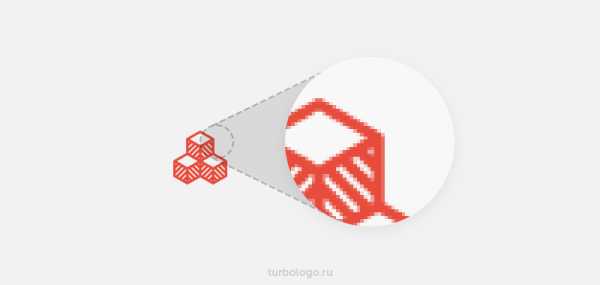
Растровые изображения
Растровые изображения это основной и самый популярный вид графики. Львиная часть изображений, которые вы встречаете в интернете, это именно растр. Ваш фотоаппарат, смартфон и любой другой гаджет или прибор делают снимки, которые уже относятся к растру. Это технически самый простой и доступный способ отрисовки графики.
Как любой живой организм состоит из мельчайших частиц — клеток, так растровое изображение состоит из пикселей.
Пиксели — это крошечные элементы, квадратной формы, которые содержат в себе информацию о цвете, яркости и прозрачности. Подробнее о пикселях читайте здесь.
Программа фотошоп была создана для работы именно с растровыми изображениями. Все возможности, инструменты и механизмы программы разработаны для редактирования пикселей изображения.
Почему этот вид графики такой популярный?
Дело в том, что в силу своей структуры, растровые изображения могут отображать плавные переходы цвета, градиенты. Края объектов на фотографиях могут быть плавными. Цвет передается четко, близким к реальному, а это именно то, что нужно, чтобы передать наш реальный мир в виде фотографии.
Растровые изображения обычно хранятся в сжатом виде. В зависимости от типа сжатия может быть возможно или невозможно восстановить изображение в точности таким, каким оно было до сжатия (сжатие без потерь или сжатие с потерями). Так же в графическом файле может храниться дополнительная информация: об авторе файла, фотокамере и её настройках, количестве точек на дюйм при печати и др.
Несмотря на преимущества, у растра есть серьезные недостатки:
1. В связи с тем, что каждый пиксель содержит в себе достаточно много информации, то когда мы говорим о миллионах пикселей в одном изображении, становится ясно, какой объем информации будет закодирован в памяти. Это приводит к увеличению размеров файла. Поэтому, чем больше пикселей в фотографии, тем больше она весит.
2. Сложности масштабирования изображения. При увеличении появляется зернистость и пропадает детализация. При уменьшении фотографии, в результате сложных преобразовательных процессов, происходит потеря пикселей. При этом детализация изображения пострадает не так сильно, как при увеличении, но этот процесс уже необратимый, то есть, если потребуется вновь увеличить изображение, оно сильно потеряет в качестве.
Векторные изображения
Векторные изображения состоят из элементарных геометрических объектов, таких как: точки, линии, круги, многоугольники и так далее. В основе их контуров лежат математические уравнения, сообщающие устройствам как рисовать отдельные объекты. Эти объекты составляют фигуры, а уже они, в свою очередь, заполняются цветом.
Векторное изображение — это набор координат вершин, образующих простейшие геометрические фигуры, из которых складывается итоговое изображение.
Такая графика создается непосредственно человеком с помощью специализированных программ, например, Adobe Illustrator и Corel Draw. Нужно обладать специальными навыками пользования этими программами, а также умением рисовать. Понятное дело, это доступно не многим людям, поэтому такой вид графики не так широко распространен.
Векторные изображения преимущественно создаются для индустрии рекламы и дизайна.
Достоинства векторной графики:
1. Возможность изменять масштаб изображений без потери качества до любых размеров, при этом вес изображения не увеличивается. При изменении размеров происходит пересчёт координат и толщины линий, а затем построение объектов в новых размерах.
2. Векторное изображение не хранит в себе тонны информации, поэтому вес такого файла будет в разы меньше растра.
3. Возможность трансформации изображения из вектора в растр без потери качества и каких-либо сложностей. Это может сделать фотошоп в два щелчка мыши.
Недостатки:
Векторная графика не годится для создания реалистичных картин и фотографий. Она сильно ограничена в передаче плавных переходов и градиентов между цветами. В результате этого все цвета и линии сильно контрастируют.
Фотошоп хоть и работает с растровой графикой, но в своем наборе инструментов содержит и векторные элементы. Прежде всего это инструмент «Текст». При добавлении текста к изображению в фотошопе, создается отдельный текстовый слой. До тех пор пока этот слой живет самостоятельно, он является векторным элементом. Его можно растягивать до любых размеров и текст всегда будет четким.
Произвольные фигуры фотошопа также представляют из себя простейшие векторные изображения.
Помимо всего этого, хоть фотошоп не может создавать векторную графику, он может открывать ее. Тем самым можно добавлять заранее подготовленные дизайн-объекты и масштабировать их без потери качества.
Таким образом, подведем короткие выводы:
— растровые изображения фотореалистичные, а у векторных изображений всегда видно, что они нарисованы;
— масштабирование изображений очень важная возможность, которой нужно уметь пользоваться при работе с фотошопом. Для этого надо знать как и когда теряется качество графики и стараться не допустить этого. Тогда ваши будущие работы будут из тех, где приятно любоваться самыми мелкими деталями и восхищаться насколько они классно нарисованы.
Заметили ошибку в тексте — выделите ее и нажмите Ctrl + Enter. Спасибо!
psand.ru
Типы растровых изображений
Черно-белое изображение (Bitmap). Самый примитивный тип изображения – монохромное изображение, каждая точка которого может быть окрашена либо только черным, либо только белым цветом. Такое изображение требует очень мало памяти для хранения и вывода информации. Конвертировать в черно-белое изображение можно любой полутоновый рисунок. Но не все типы изображений можно сохранять таким образом. Рисунок тушью, сохраненный в виде монохромного изображения, при высоких разрешениях будет выглядеть очень реалистично, т.к. тушь имеет очень однородный черный цвет. Портрет или карандашный рисунок дадут плохие результаты. Человеческий глаз очень чувствителен к деталям лица. Перевод портрета в монохромное изображение, который удаляет большую часть мелких деталей, делая оставшиеся грубее, может изменить лицо на портрете до неузнаваемости.
Полутоновое изображение. Получило свое название из-за того, что представлено в виде полутонов – 256 оттенков серого: от черного (0) до белого (255). Это так называемая серая шкала. Она имеет 256 градаций яркости, которых вполне достаточно, чтобы корректно отобразить в виде полутонового изображения черно-белую фотографию или карандашный рисунок. Карандашный рисунок является не черным, а серым. Причем градации серого зависят от нажима (это типичный представитель полутонового изображения).
Как монохромное, так и полутоновое изображение, в отличие от остальных типов изображения, имеют один канал. Редактируя этот канал, можно редактировать все изображение. Для полноцветного изображения каждый цветовой канал является полутоновым изображением, только вместо оттенков серого отображается распределение базового цвета. При наложении таких каналов с базовыми цветами создается изображение, состоящее из смешанных цветов.
Переход между типами изображений. Изображения можно конвертировать из одного типа в другой. При этом допускается вполне корректный переход между всеми типами полноцветных изображений, а также переход полноцветных изображений в полутоновые и монохромные. При переходе то RGB к CMYK каких-либо заметных искажений не происходит, однако не стоит злоупотреблять такими переходами. Так как при частых переходах возникает эффект накапливания погрешностей, возникающий вследствие несовпадения цветовых охватов моделей RGB и CMYK.
При переводе любого полноцветного изображения в модель Lab проблем не возникает никаких, т.к. данная модель обладает цветовым охватом, полностью перекрывающим цветовые охваты RGB и CMYK – изображений.
Любое полноцветное изображение можно перевести в полутоновое и монохромное. При этом полностью теряется вся информация о цветах, остается только один канал, который содержит информацию об оттенках серого.
Плашечные и составные цвета. Цветная печать производится двумя способами: плашечными цветами и составными (триадными). При использовании плашечного цвета краска смешивается заранее по определенному стандарту и накладывается на бумагу сплошным пятном. С помощью плашечных цветов проще добиться нужного цвета на бумаге, т.к. можно пользоваться готовыми каталогами плашечных цветов (каталог фирмы Pantone). Выбрав цвет в каталоге, его переносят в палитру из библиотеки, которая поставляется вместе с Photoshop, также в поставку входят библиотеки стандартизированных цветов.
При составном (триадном) способе печати производится последовательное наложение четырех базовых красок, при этом реального смешения красок не происходит. На бумаге или на экране они представлены набором микроскопических точек разного цвета, выстроенных в растровые линии. Для имитации практически любого цвета достаточно трех или четырех базовых цветов. Растровые линии каждого базового цвета располагаются под своим углом, чтобы точки не накладывались друг на друга. В поставку Photoshop входят библиотеки стандартизированных составных цветов Pantone Process, Pantone ProSim.
Глубина цвета. Означает, сколько битов памяти отведено на хранение информации о цвете каждого пикселя. Чем больше глубина цвета, тем больше оттенков можно отобразить. В монохромном черно-белом изображении на каждый пиксель отводится один бит: цвет либо черный, либо белый.
В монохромном полутоновом изображении используется 8-битовая глубина цвета, она способна передать 256 оттенков от белого до черного. Цветное изображение зависит от цветовой модели, в которой она создана: 24 бита (8*3) требуется на каждый пиксель для моделей RGB и HLS, и 8*4, то есть 32 бита, для цветовой модели СМУК и HSB (по 8 бит на каждую составляющую).
Индексированная палитра. Глубина цвета говорит о том, сколько памяти отводится на каждый пиксель, но не говорит о том, как эта память распределяется. Каждый цвет при показе на дисплее раскладывается на три составляющие: красный, зеленый, синий. Т.е. информация о цвете пикселя разделена на три канала, на части, отражающие яркость каждой составляющей. В режиме True Color каждая составляющая хранится в 8 битах, в режиме High Color – в 5 битах.
До недавнего времени использовались дисплеи, неспособные отображать более 256 цветов, применялся способ хранить информацию о цвете – индексированная палитра. В ней для каждого пикселя хранится только его индекс (номер в палитре из 256 цветов, общий для всего графического файла). Цвета палитры хранятся в режиме True Color (24 бита на каждый цвет), поэтому, хотя в палитре всего 256 цветов, они могут быть любыми. При экспорте в эту палитру отбираются цвета, присутствующие в исходном полноцветном изображении, это позволяет добиться нормальной цветопередачи. Размер файла при использовании индексированной палитры значительно сокращается (используется в Интернете, для уменьшения размера файла, чтобы уменьшить время их передачи по сети).
Безопасная палитра. При использовании индексированной палитры цвета, которым не нашлось места в палитре, передаются с помощью цветного растра. Отсутствующий цвет моделируется смесью пикселей двух самых близких цветов. При этом области однородного цвета превращаются в рябь из разных цветов. Эта проблема решается с использованием безопасной палитры (интернетовской). При преобразовании в эту палитру все цвета заменяются «безопасными цветами» из этой палитры, и хранятся в библиотеке цветов Веб Safe Color Library.
Цветовые каналы. Даже когда на каждый пиксель отводится 24 или 32 бита, они разбиваются на три или четыре канала по 8 бит каждый. В разных цветовых моделях физический смысл каналов свой. По умолчанию полутоновые, черно-белые, дуплексные изображения и изображения в индексированной палитре имеют один канал. В модели RGB один канал описывает красную составляющую, второй – зеленую, третий – синюю. В модели СМУК четыре канала по одному на каждый цвет: голубой, пурпурный, желтый и черный. В модели Lab три канала, один описывает яркость, а два других – переменные а и b. Знать об этом надо потому, что часто цветовая коррекция изображения сводится к редактированию одного ее канала, так как два (три) другие ее канала в полном порядке. Можно создавать дополнительные каналы:
Альфа-каналы – служат для хранения сложных выделений, чтобы можно было использовать их в других документах и для создания и хранения масок.
Каналы плашечных цветов, нужны, когда кроме составных цветов в изображении используются плашечные (смешанные) цвета. При печати для каждого плашечного цвета создается своя цветоделенная форма, для нее и нужен отдельный канал.
Дополнительные каналы поддерживаются не во всех форматах файлов. Поэтому при описании экспорта в разные форматы оговаривается, поддерживает ли данный формат альфа-каналы, и сколько. Каналы для плашечных цветов поддерживаются только форматом – EPS DCS 2.0. В Photoshop каждый канал можно редактировать независимо, как обычное монохромное полутоновое изображение. Если в изображении несколько слоев, то для каждого слоя имеется свой набор цветовых каналов.
Палитра каналов, предназначена для работы с каналами и для просмотра изображения в разных каналах. Вызывается командой Окно/Показать каналы. Перевод изображения в другую палитру осуществляется командой меню Изображение/Режим и в подменю выбирается нужная модель или палитра. Все модели были рассмотрены ранее, кроме Многоканального режима – в нем связь между каналами разрывается, каждый канал существует по отдельности, они не смешиваются для создания полноцветного изображения. Используется как промежуточное звено при переводе из одной палитры в другую без пересчета отдельных каналов. Если какая-то команда обесцвечена, значит, текущую палитру нельзя преобразовать в нее. Например, цветное изображение нельзя преобразовать в черно-белое, сначала надо преобразовать его в серое полутоновое.
studfiles.net
Растровая и векторная графика. В чем разница? | Дизайн, лого и бизнес
Периодически мы слышим о том, что графика бывает векторной и растровой. Но не каждый сможет объяснить разницу между этими двумя понятиями. Возможно для человека, который работает с текстовыми редакторами и электронными таблицами, она и не важна, но если мы говорим о дизайне и графике, понимание различных способов построения изображений необходимо.
Создайте логотип за 5 минут
Нажмите кнопку «Создать» и мы бесплатно создадим варианты логотипа, на основе которых можно разработать фирменный стиль.
Растровая графика
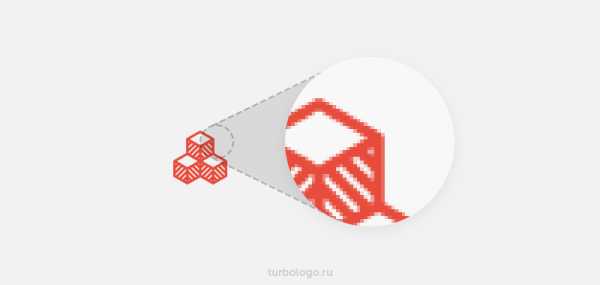

Чтоб понять принцип построения растрового изображения, представьте себе лист масштабно-координатной бумаги (миллиметровки), каждая клеточка которого закрашена каким-то цветом. Такую клеточку называют пикселем.
Качество изображения называют разрешением. Его определяют количеством пикселей, которые как раз и формирует рисунок. Чем больше пикселей размещено на единице площади, тем выше разрешение, а следовательно выше и качество изображения. Например рисунок с разрешением 1280×1024 состоит из 1280 px по вертикали и 1024 px по горизонтали. Следует отметить, что в данном случае речь идёт о физическом размере изображения, а не о единице площади (дюйме, сантиметре и т.п.).

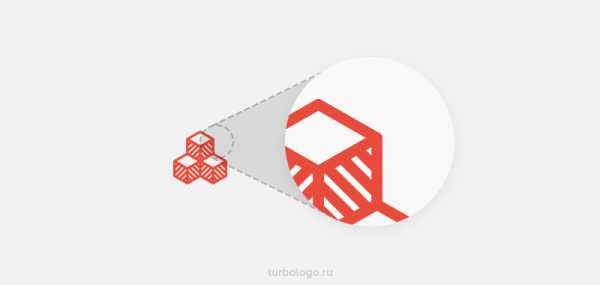
Основным недостатком растровых изображений является заметное ухудшение качества при масштабировании (имеется ввиду увеличение размера изображения). Дело в том, что увеличивая (уменьшая) размер изображения, Вы увеличиваете (уменьшаете) размер каждого пикселя, что, при значительном масштабировании, позволяет их визуально определить.
Кроме того, наиболее часто к недостаткам растра относят: отсутствие возможности поворота рисунка на угол, отличный от 90* без заметного искажения самого рисунка, а также размер файла, который напрямую связан с качеством изображения.
Достоинства растровых картинок также бесспорны. В первую очередь это фотографическое качество получаемого изображения, способное передать всю гамму цветов и их оттенков.
Наиболее распространеным программным обеспечением для работы с растровыми изображениями является Adobe Photoshop.
Векторная графика
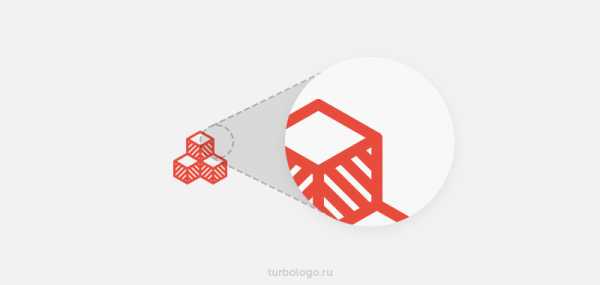
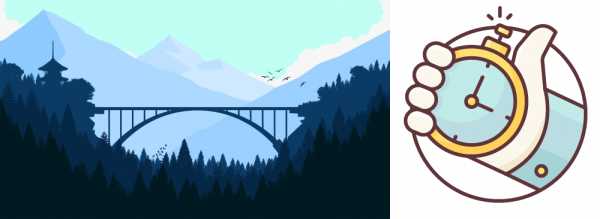
Построение векторного изображения основано на так называемых опорных точках, которые соединены между собой кривыми, определяемыми соответствующими математическими алгоритмами. Работая с векторным изображением, пользователь задаёт его опорные точки и характер векторных кривых между ними.
К преимуществам векторных изображений чаще всего относят простоту редактирования как рисунка в целом, так и его отдельных элементов, возможность как корректировки, так и значительного изменения размера изображения без потери качества (включая поворот на заданный пользователем угол) и изменения размера файла, а также небольшой размер файла.
Векторные изображения могут быть легко преобразованы в растровый формат любого разрешения.
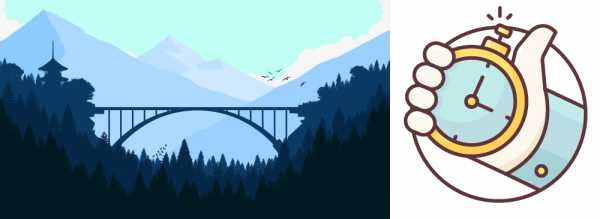

Создание полноцветных векторных рисунков фотографического качества достаточно трудоемко и технически сложно, что существенно ограничивает возможности работы с целым рядом категорий изображений и является её основным недостатком.
Наиболее популярным программным обеспечением для работы с векторной графикой являются CorelDraw и Adobe Illustrator.
Плюсы и минусы


Растровые изображения
Плюсы: четко и максимально правдоподобно отображает оттенки цветов, их перетекание из одного в другой, а также тени.
Минусы: При увеличении заметно теряет в четкости и выглядит не качественно.
Применение: Применяются, как правило, при работе с фотографиями и другими изображениями с насыщенной цветовой гаммой и плавными переходами цвета. Активно применялась при дизайне сайтов, иконок приложений. Правда сейчас, когда flat и material дизайн стали так популярны, дизайнеры все чаще использую векторные программы для своих творений.
Векторные изображения
Плюсы: масштабирование без потери четкости изображения. Малый размер изображений.
Минусы: очень сложно передать плавные переходы цвета и добиться фотографического качества
Применение: Применяется при создании логотипов компаний, визиток, буклетов и иной печатной продукции. Также редакторы векторной графики незаменимы при создании новых, оригинальных шрифтов. Но и это еще не все. В редакторах векторной графики можно создавать прекрасные иллюстрации.
Чаще всего, дизайнеры совмещают эти типы графики, чтобы добиться максимального эффекта. Иногда лучше использовать растр, иногда — вектор. Надеемся, эта статья помогла вам немного лучше понять в чем разница между этими двумя типами изображений. Спасибо за внимание.
Твитнуть
Поделиться
Поделиться
Отправить
Класс!
Отправить
Другие статьи
turbologo.ru
Отличия растровых и векторных изображений
В этом материале мы рассмотрим основные отличия растровых и векторных изображений. Узнаем все преимущества векторной и растровой графики, а также где такую графику лучше использовать для своих целей. Итак, вы, наверное, не раз задавали себе такой вопрос: «Из чего же состоит картинка, которая отображается на экране моего компьютера?» Может быть, вы удивитесь, но на самом деле фото как такового не существует!Что такое растровое изображение?
В действительности, мы видим всего лишь электронную версию картинки на мониторе. Если говорить про растровое изображение, то оно храниться в памяти компьютера в виде цифр и символов. Они уже с определенной последовательностью описывают какую-то отдельную область (элемент) самого изображения. Этот элемент отображен в виде пикселя (ячейки определенного цвета). Давайте посмотрим, что это за пиксель такой.
Для этого можно просто взять фото и увеличить его. Вы заметите, что появились специальные квадратики (рисунок ниже). Изображение стало разбиваться на квадраты разного цвета. Вот эти квадратики и есть пиксели.
Таким вот оказывается любое растровое изображение, полученное с фотокамеры, с камеры мобильного телефона или скачанное с Интернета. Каждый пиксель, как я говорил, описан определенной последовательностью цифр и символов. Как узнать, что это за последовательность? Да очень просто! Выбираете инструмент «Пипетка» (в любом графическом редакторе он есть) и наводите на нужный пиксель. Если проверяете в фотошопе, то вам дополнительно нужно будет зайти в палитру цветов.
После этого появится цвет данного пикселя и соответствующее ему число, которое показывается в нижней строчке (1). Тут у меня только цифры. Но в других цветах они могут идти в сочетании с латинскими буквами или только из самих букв. Это так называемая шестнадцатеричная латинская система. С помощью таких букв и цифр можно описать цвет в любом графическом редакторе (не только в фотошопе). Это очень удобно. Например, чтобы обратиться к какому-то цвету, мы можем указать его числовые координаты, после чего появится соответствующий цвет. Можете ввести любой код и посмотреть, к какому цвету он относится. Также можно использовать онлайн генератор палитр.
Итак, что следует из того, что мы с вами рассмотрели выше. Если пиксели представлены в виде последовательности чисел и букв, то их можно без труда изменять. Изменяя числа и буквы каждого пикселя, мы можем изменять его цвет, то есть редактировать сам пиксель. При выполнении какой-либо глобальной операции коррекции (например, регулируем яркость) изменяется числовое значение нескольких тысяч пикселей изображения.
Что такое векторное изображение?
Теперь давайте познакомимся с понятием векторного изображения. Чтобы продемонстрировать наглядный пример, в Adobe Photoshop я попробую создать новый документ. Перейдем в меню «Файл» —> «Создать«. Давайте выберем инструмент, с помощью которого можно будет создавать векторную графику. К примеру, я возьму инструмент «Перо» (2). Обязательно нужно, чтобы стояла настройка «Слой-фигура» (3). После этого я расставляю точки в нужных местах (4). В результате получается определенная фигура. Вы ее можете сделать по своему усмотрению.
 После того, как мы соединили все точки, образуется фигура и к слою прикрепляется миниатюрная векторная маска (5). Это свидетельствует о том, что это векторная фигура, а не растровая. Ее можно увеличивать и уменьшать много раз и при этом качество никак не пострадает. Естественно к данному слою можно применять различные эффекты свечения, обводки и так далее.
После того, как мы соединили все точки, образуется фигура и к слою прикрепляется миниатюрная векторная маска (5). Это свидетельствует о том, что это векторная фигура, а не растровая. Ее можно увеличивать и уменьшать много раз и при этом качество никак не пострадает. Естественно к данному слою можно применять различные эффекты свечения, обводки и так далее.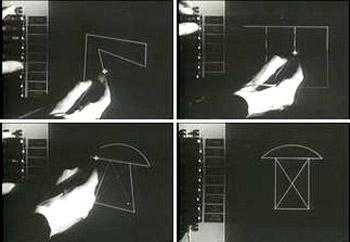
В чем отличия растровой и векторной графики?
Так в чем же отличия растрового от векторного изображения? Векторные изображения в отличие от растровых описываются математическими формулами, а не латинскими символами. Поэтому их можно увеличивать либо уменьшать без потери качества. Формула остается той же, меняется только масштаб. Формула, как правило, описывает плавную кривую и при любом значении эта кривая так и останется плавной.
Если вы попробуете увеличить картинку с векторной графикой, то вы заметите, что пиксели практически незаметны, то есть качество осталось на прежнем уровне. Если увеличивать изображение с растровой графикой, то оно заметно потеряет в качестве.
Таким образом, векторные изображения можно увеличивать без потери качества. В любом размере они описываются математическими формулами. Растровое изображение — это последовательность пикселей. При увеличении какого-то фрагмента, начинают наблюдаться потери качества. Также потеря может наблюдаться и при уменьшении картинки.
Векторные изображения хорошо использовать там, где требуется большое увеличение картинки без потери качества. Например, в веб-дизайне это могут быть различные визитки, логотипы, баннеры на сайте и много другое. Программа Adobe Photoshop хоть и позволяет работать с векторными картинками, но все же она является растровым редактором. Для работы с векторными изображениями гораздо лучше подходят программы CorelDraw или Adobe Illustrator.
Итак, мы с вами познакомились с понятием растрового и векторного изображения. Как я говорил, основное отличие: векторное изображение описывается математическими формулами и его можно увеличивать сколько угодно без потери качества, что не скажешь уже про растровое.
Хотя, не смотря на это, многие веб-дизайнеры, да и не только они часто используют на своих сайтах растровую графику. Оно и понятно, ведь такая графика смотрится куда привлекательнее. Однако есть классные примеры и векторной графики. К тому же такие работы весят намного меньше. В общем, изучайте и внедряйте!
[socialpost]
alpha-byte.ru
Лекция
ЛекцияЛекция
типы растровых изображений
в
Adobe photoshop
План:
1. Типы растровых изображений
2. Монохромные изображения
3. Полутоновые изображения
3.1. Многоканальные изображения
4. Полноцветные изображения
5. Индексированные изображения
5.1. Алгоритмы Dithering (сглаживания)
Говоря о цветах, часто используют термины тон и оттенок, а также тени, средние тона и света.
Тоном называют спектральный цвет или цвет, полученный смешением базовых цветов максимальной яркости.
Изменяя (уменьшая яркость) данного цвета, получают его оттенки.
Тенями называются области изображения низкой яркости (освещенности).
Средние тона — это участки изображения средней яркости, а света — участки высокой яркости.
Adobe Photoshop поддерживает описание изображений в различных цветовых моделях. В рамках программы существует также понятие типа изображения. В Photoshop допустимы следующие типы изображений:
|
Ø монохромные; Ø полутоновые; Ø полноцветные; |
Ø индексированные; Ø многоканальные. |
Монохромными Bitmap называются изображения, содержащие только два цвета — черный и белый.
Этот тип изображений используется для хранения штриховой графики, например рисунков тушью или гравюр.
На черно-белом изображении (рис. 4 а, б) при увеличении фрагмента различимы пиксели только двух цветов: либо черного, либо белого.
В монохромном изображении цвет пикселя кодируется 1 битом.
Конвертировать в черно-белое (Bitmap) можно любое полутоновое изображение. Также возможно отсканировать изображение в черно-белом режиме. Это самый простой тип изображений. Нежелательно применять этот метод к портретам. Однако успешный перевод полутонового изображения в монохромное все же возможен и часто используется для достижения специальных эффектов. Для этого требуются специальные алгоритмы, некоторые из них выполнены в виде фильтров Photoshop.
|
|
|
|
|
Рис. 4 а. Черно-белое изображение |
Рис. 4 б. Увеличенный фрагмент черно-белого изображения |
Рис. 5. Вид палитры Channels для черно-белого изображения |
Изображения, выполненные в оттенках (или градациях) серого цвета, называют полутоновыми.
Если смешать лучи трех базовых цветов (красного, зеленого и синего) одинаковой яркости, то получится оттенок серого цвета. Сохраняя одинаковость яркостей составляющих, но, изменяя величину яркости, можно получить всю шкалу оттенков серого цвета (grayscale), от черного до белого (256 градаций).
В полутоновых изображениях цвет пикселя кодируется одним байтом. Глубина цвета полутонового изображения – равна 8 бит. Объем памяти, занимаемой полутоновым изображением 100 px на 100 px, в восемь раз больше, чем для монохромного изображения: 100 px *100 px *8 бит=80 000 бит = 9,8 Кб.
Если документ имеет модель Bitmap (Монохромный) (рис. 5) или Gray (Градации серого/Полутоновый) (рис. 6), то содержимое единственного канала и образует изображение. Редактирование канала и изображения в этих случаях — одно и то же.
|
|
Рис. 6 б. Вид палитры Channels для полунового изображения
Рис. 6 а. Изображение в режиме Полутоновый (Grayscale) |
Многоканальные изображения
Изображение, содержащее произвольное число цветовых каналов, называют многоканальным. Они применяются для специальных целей, например: для печати дуплексов.
Классическое дуплексное изображение (duotone) — это печать одноцветного изображения двумя красками, одна из которых черная, а другая цветная (коричневая, голубая или зеленая). Хотя может использоваться несколько дополнительных красок.
Этот способ печати издавна использовался полиграфией для компенсации недостаточного количества тонов, которые может обеспечить печать только одним цветом. Дополнительные цвета применяются для расширения тонального диапазона. В полиграфических технологиях широко использовались такие типы дуплексов, как стальной тон (черная краска с холодной голубой), сепия (черная краска с коричневой). Можно подсвечивать тоновое изображение и другими красками. При этом полиграфисты и разработчики программного обеспечения рассматривают дуплексы как разновидность полутоновых (нецветных) изображений.
Adobe Photoshop позволяет вам создавать одно-, двух-, трех- и четырехкрасочные дуплексы. Однокрасочные дуплексы представляют собой полутоновые (в градациях серого) изображения, отпечатанные с помощью одной нечерной краски. Двух-, трех- и четырехкрасочные дуплексы представляют собой полутоновые изображения, отпечатанные с помощью соответственно двух, трех или четырех красок. Использование тех или иных красок в дуплексе определяет общий тон изображения, а не цвета отдельных элементов.
|
|
|
|
Рис. 7 а. Режим Duotone |
Рис. 7 б. Режим Multichannel |
Полноцветными называют цветные изображения в моделях RGB, CMYK или Lab. Они состоят из нескольких цветовых каналов. Каждый канал представляет собой полутоновое изображение, содержащее 256 оттенков.
Объем памяти, занимаемый цветными изображениями, зависит от количества имеющихся в них каналов. Каждый канал является полутоновым, т. е. кодируется одним байтом. Если каналов три, как в изображениях в модели RGB или Lab, на один пиксель приходится 8 бит*3=24 бита. В модели CMYK глубина цвета 8 бит*4=32 бита. Память, занимаемая цветными изображениями, в 3 или 4 раза больше, чем для полутоновых изображений: 100 px*100 px *24 бит=240000б = 29,3 Кб или 100 px *100 px *32 бит=320 000 бит = 39,1 Кб.
Индексированные изображения
Индексированным называют одноканальное цветное изображение, содержащее до 256 точно определенных цветов. Оно применяется в web-дизайне, поскольку размеры индексированных изображений меньше, чем аналогичных полноцветных, что позволяет быстрее загружать web-страницы.
Палитра Channels документа, представленного в модели Index (Индексированное), изображена на рис. 8.
Рис. 8. Режим Indexed Color
Это один из первых способов представления цветных точечных изображений. Он широко применялся, когда видеоадаптеры, поддерживающие более 256 цветов, являлись роскошью. Цвета в индексированном изображении могут быть произвольными, но их общее количество не должно превышать указанного значения. Какие именно цвета использованы в изображении, определяется его палитрой. Палитра индексированного изображения представляет собой нумерованный список цветов и хранится в файле вместе с изображением. Каждый байт индексированного изображения хранит номер цвета в палитре, а не значения RGB-компонентов цвета. В результате на один пиксель цветного индексированного изображения приходится не 24 бита, а всего 8.
Палитра индексированного изображения может иметь не только 256 цветов, но и меньшее их количество. Сокращение палитры дает возможность сократить и размер файла. Например, если палитра будет состоять из 64 цветов, то для кодирования одного пикселя потребуется только 6 бит, а не 8. В результате размер изображения уменьшится на четверть. Таким образом, глубина цвета индексированных изображений может принимать целые значения в диапазоне от 1 до 8. Компактность представления цветов в индексированных изображениях объясняет нынешнюю сферу их применения — web-дизайн.
Индексированные изображения получают из полноцветных сокращением количества использованных цветов, т.е. изображение приводится к ограниченной палитре. Какие из цветов изображения попадут в палитру, определяются:
1. особыми алгоритмами;
2. указываются непосредственно (фиксированные предопределенные палитры).
Первый способ используют, когда необходимо достичь наилучшего приближения индексированного изображения к цветам оригинала.
Photoshop предлагает следующие варианты палитры:
Ø Perceptual (Перцепционная). Алгоритм Perceptual стремится поместить в палитру индексированного изображения те цвета, к которым человеческий глаз наиболее восприимчив.
Ø Selective (Селективная). Алгоритм Selective основан на предыдущем, но отдает особое предпочтение превалирующим цветам. Он предлагается Photoshop по умолчанию.
Ø Adaptive (Адаптивная). Алгоритм Adaptive помещает в индексированную палитру цвета, которые превалируют в полноцветном изображении. Если, например, палитра составляется для изображения с лесным пейзажем, то в ней будут преимущественно оттенки зеленого цвета.
Все перечисленные алгоритмы создают для каждого изображения особую палитру. Этим достигается наилучшая передача цветов оригинала.
Второй способ: Чтобы достичь одинаковой цветопередачи на разных компьютерных платформах и на устаревшем видеооборудовании, Photoshop имеет 4 стандартные палитры:
Ø Две системные (MacOS и Windows). Они соответствуют цветам, используемым операционной системой. Если вы задействуете цвета этих палитр, это даст гарантию их правильного и одинакового воспроизведения на любом компьютере выбранной платформы.
Ø Палитра Web. Используется браузерами. Ее применение обеспечит практически одинаковое воспроизведение цветов индексированного изображения любым браузером на любом компьютере.
Ø Равномерная палитра. Её составляют цвета, полученные равномерным делением всего цветового диапазона изображения на количество цветов индексированной палитры.
Фиксированные предопределенные палитры не позволяют достичь столь точного соответствия цветов оригиналу, как алгоритмические — они предназначены для специальных целей.
При индексировании те цвета исходного изображения, которые отсутствуют в палитре, передаются не одним, а несколькими соседними пикселями изображения (рис. 9). Отсутствующий в палитре изображения оттенок серого передан чередующимися пикселями более темного и более светлого оттенка.
Такие «синтезированные» цвета называют гибридными, а имитацию отсутствующих цветов — сглаживанием (dithering).
Рис. 9. Имитация цвета индексированного изображения, отсутствующего в палитре
Алгоритмы сглаживания
Adobe Photoshop предлагает несколько алгоритмов сглаживания:
Ø Pattern (Узор), работает примерно так, как было описано выше. Отсутствующие цвета заменяются «узором» из пикселей, имеющихся в палитре индексированного изображения. Этот способ не всегда дает удовлетворительный результат, поскольку проявляется хорошо заметная регулярная структура «узоров».
Ø Лучший внешний вид дает алгоритм Diffusion (Диффузия). Photoshop начинает сглаживание с первого, левого верхнего пикселя изображения и следует построчно к последнему, правому нижнему. Цвет первого пикселя заменяется на ближайший из ограниченной палитры. Цвет второго пикселя выбирается таким образом, чтобы вместе с первым они давали цвет, наиболее близкий к цвету второго пикселя оригинала. Такой алгоритм позволяет «рассеять» ошибку в выборе цвета по всему изображению без появления регулярных узоров.
Ø Алгоритм, Noise (Шум), представляет собой усовершенствованный вариант алгоритма Diffusion (Диффузия), создающий менее регулярное сглаживание.
vtk34.narod.ru
Растровая и векторная графика — Блог Академии — HTML Academy
Давайте попробуем разобраться, в чём отличие растровой графики от векторной?
Растровая графика
Растровое изображение, как мозаика, складывается из множества маленьких ячеек — пикселей, где каждый пиксель содержит информацию о цвете. Определить растровое изображение можно увеличив его масштаб: на определённом этапе станет заметно множество маленьких квадратов — это и есть пиксели.
Наиболее распространённые растровые форматы: JPEG, PNG.

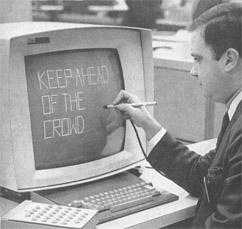 Растровое изображение и его увеличенный фрагмент
Растровое изображение и его увеличенный фрагментПрименение
Растровая графика удобна для создания качественных фотореалистичных изображений, цифровых рисунков и фотографий. Самый популярный редактор растровой графики — Adobe Photoshop.
 Пример использования растровой графики: цифровой рисунок (автор изображения: Катя Климович)
Пример использования растровой графики: цифровой рисунок (автор изображения: Катя Климович) Пример использования растровой графики: фотография
Пример использования растровой графики: фотографияПреимущества
- Возможность создать изображение любой сложности — с огромным количеством деталей и широкой цветовой гаммой.
- Растровые изображения наиболее распространённые.
- Работать с растровой графикой проще, так как механизмы её создания и редактирования более привычны и распространены.
Недостатки
- Большой занимаемый объём памяти: чем больше «размер» изображения, тем больше в нём пикселей и, соответственно, тем больше места нужно для хранения/передачи такого изображения.
- Невозможность масштабирования: растровое изображение невозможно масштабировать без потерь. При изменении размера оригинального изображения неизбежно (в результате процесса интерполяции) произойдёт потеря качества.
Векторная графика
В отличие от растровых, векторные изображения состоят уже не из пикселей, а из множества опорных точек и соединяющих их кривых. Векторное изображение описывается математическими формулами и, соответственно, не требует наличия информации о каждом пикселе. Сколько ни увеличивай масштаб векторного изображения, вы никогда не увидите пикселей.
Самые популярные векторные форматы: SVG, AI.

 Векторное изображение и его увеличенный фрагмент
Векторное изображение и его увеличенный фрагментПрименение
Векторная графика используется для иллюстраций, иконок, логотипов и технических чертежей, но сложна для воспроизведения фотореалистичных изображений. Самый популярный редактор векторной графики — Adobe Illustrator.
 Пример использования векторной графики: социальные иконки (источник изображения: MacKenzie www.freevector.com/social-websites-icons)
Пример использования векторной графики: социальные иконки (источник изображения: MacKenzie www.freevector.com/social-websites-icons)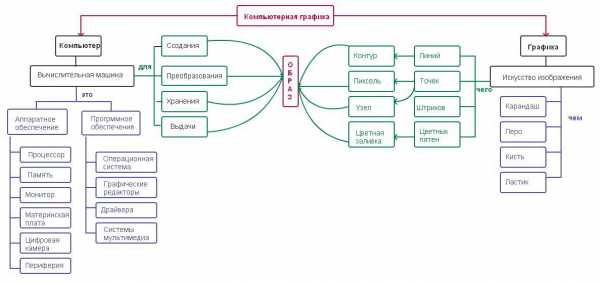 Пример использования векторной графики: иллюстрация (автор изображения: Катя Климович)
Пример использования векторной графики: иллюстрация (автор изображения: Катя Климович)Преимущества
- Малый объём занимаемой памяти — векторные изображения имеют меньший размер, так как содержат в себе малое количество информации.
- Векторные изображения отлично масштабируются — можно бесконечно изменять размер изображения без потерь качества.
Недостатки
- Чтобы отобразить векторное изображение требуется произвести ряд вычислений, соответственно, сложные изображения могут требовать повышенных вычислительных мощностей.
- Не каждая графическая сцена может быть представлена в векторном виде: для сложного изображения с широкой цветовой гаммой может потребоваться огромное количество точек и кривых, что сведёт «на нет» все преимущества векторной графики.
- Процесс создания и редактирования векторной графики отличается от привычной многим модели — для работы с вектором потребуются дополнительные знания.
Итог
Мы приходим к выводу, что не существует «серебряной пули»: и растровая, и векторная графика имеют свои достоинства и недостатки, соответственно, стоит выбирать формат, который подходит для решения поставленных перед вами задач.
Подробнее про форматы можно посмотреть в статье «Форматы изображений».
htmlacademy.ru
